De flesta användare som försöker hitta filer och mappar påderas Linux-PC tillgodoser filhanteraren. Vanligtvis kan filhanteringssökverktyg hitta vad användare behöver - i viss utsträckning. Problemet är att de tenderar att vara långsamma och finare. För mer kraftfull filsökning på Linux, överväg att vända dig till terminalen.
SPOILER VARNING: Rulla nedåt och titta på videodelen i slutet av den här artikeln.
I den här guiden går vi igenom några enkla sätt att hitta filer och mappar snabbt och effektivt med Linux-terminalen.
1. Hitta och grep

Find är ett kraftfullt sökverktyg för Linuxskrivbordet. Det fungerar på kommandoraden genom att köra sökfrågor baserade på nyckelord som användaren anger. Find är mycket komplicerat, och som ett resultat av många använder det. Så här använder du hitta. Öppna först en terminal och kör hitta. Du kommer att märka att listor är ganska mycketvarje fil på din dator. Det är bra att hitta ser igenom så mycket, men problemet med att köra det så här är att du aldrig kommer att kunna hitta det du letar efter.
För att få bättre användning av hitta överväga att kedja det tillsammans med några kommandon. Specifikt, grep. Grep är också mycket kraftfull, och med det, användarekan filtrera bort specifika sökord. Att kombinera detta med find är en fantastisk kombination. Till exempel, för att hitta filer och mappar märkta "bitcoin" -filer på din Linux-PC, gör du det:
hitta | grep bitcoin
grep filtrerar ut hitta och visar oss bara de resultat som har "bitcoin" -sökordet i det.
Det fungerar också med specifika filändelser. Till exempel att hitta alla PNG fil på din Linux-PC, kör hitta och grep så här:
find | grep .png
Det finns förmodligen massor av PNG-filer på din Linux-PC, så för att göra listan mer användarvänlig, rör in Mer som ett tredje kommando.
find | grep .png | more
2. Mlocate
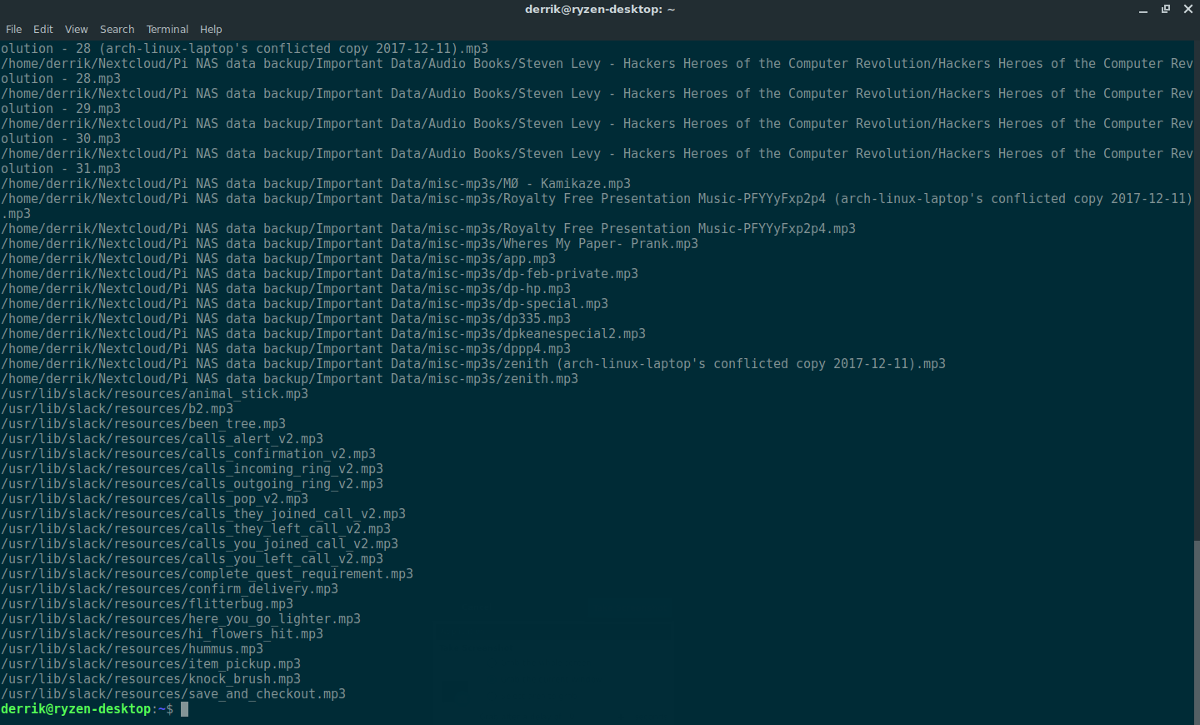
Mlocate är ett annat mycket användbart kommando. Det kan antagligen vara mer användarvänligt än att hitta. Anledningen till det lokalisera fungerar bättre, är att det kan söka bättre med sökord. Det finns inget behov av att använda extra kommandoalternativ eller saker som grep för att utföra detta. Tyvärr lokalisera verktyget är inte förinstallerat på varje Linux-distribution. Så här ställer du in det. Installera först programvaran på din dator.
Ubuntu
sudo apt install mlocate
Debian
sudo apt-get install mlocate
Arch Linux
sudo pacman -S mlocate
Fedora
sudo dnf install mlocate
OpenSUSE
sudo zypper install mlocate
Öppna terminalen med programvaran installerad och använda updatedb kommando för att skapa en ny databas. Skapa en ny databas krävs eller lokalisera kommandot kommer fel och vägrar att arbeta. Tänk på att en databas skannar ALLA FILER på din PC, så det måste köras som root, och inte ett vanligt användarkommando.
sudo updatedb
De updatedb kommandot tar ganska lång tid beroende på dinhårddiskens hastighet, såväl som antalet filer på systemet. Håll terminalen öppen och låt kommandot köras. Du vet att databasen är klar att gå när terminalen godkänner textinmatning igen.
Att söka med lokalisera Följ exemplet nedan. Se till att ändra "filnamn" eller "nyckelord" till dina egna söktermer, eftersom dessa ord bara är platshållare.
locate filename
eller
locate keyword
eller
locate "*.FileExtension"
Efter att du har angett en sökterm kommer lokalisering att kontrollera databasen och returnera resultaten för dig. Om det finns många saker att sortera genom, överväg att leda resultaten till en textfil för senare.
locate keyword >> locate-keyword-results.txt
Filtrera Mlocate-textfilen
Att leda ett sökresultat till en textfil är ett bra sätt att behålla en backlog med sökresultat för framtida användning. Om du behöver filtrera igenom dessa lokalisera sökresultat, försök att använda katt och den grep kommando tillsammans.
För att filtrera genom ett tidigare sökresultat för att hitta alla MP3-filer på min PC är kommandot:
cat locate-mp3-results.txt | grep "mp3 keyword"
grep kommer att filtrera ut den exakta filen du behöver.
3. LS And Grep
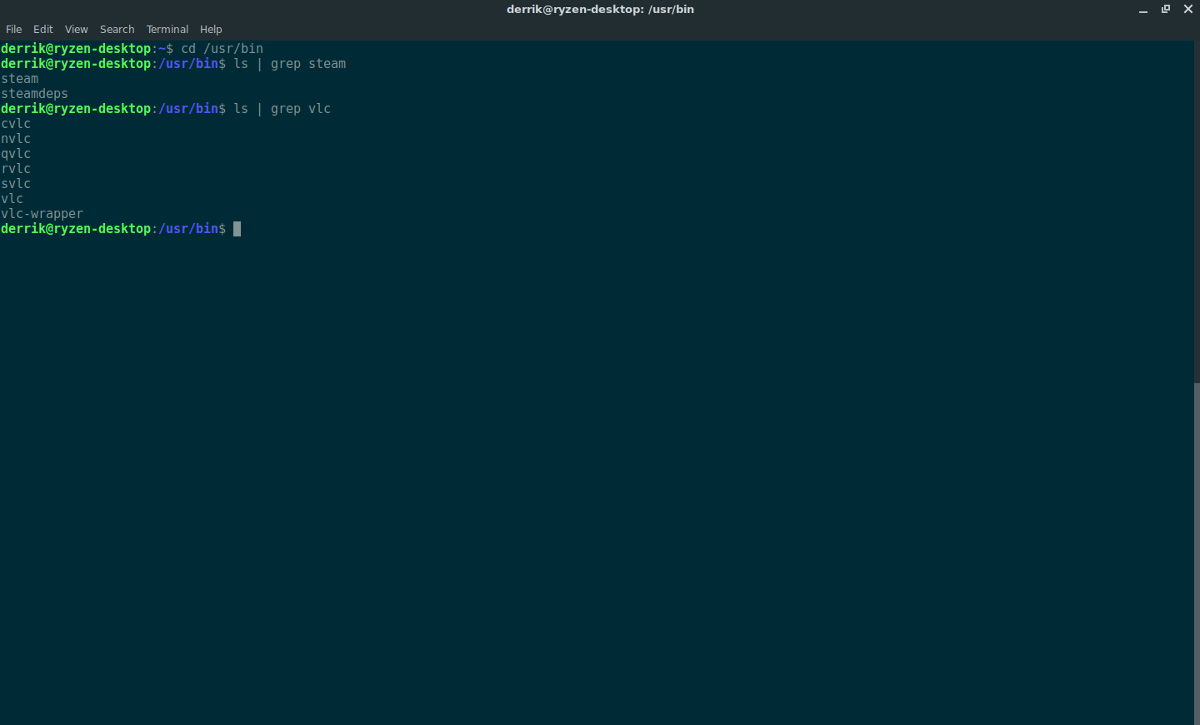
Bortsett från att använda ett sökverktyg för att genomsöka genom din Linux-PC finns det andra sätt att leta efter filer. Det huvudsakliga sättet att göra detta i terminalen är med ls kommando (aka List). Detta verktyg är enkelt men listar alla objekt i en katalog. Det kan vara mycket användbart om du behöver hitta en specifik mapp. Dock, ls på egen hand kan vara oerhört ineffektivt. För att förbättra detta kommando, överväg att kombinera det med grep. Om du gör detta blir det lättare att filtrera bort mapparna eller filerna du letar efter. Eller åtminstone filtrera ner det till några få nyckelord.
Använd först CD för att flytta till en katalog där du söker efter specifika filer eller mappar.
Kombinera sedan ls och grep.
ls | grep keyword
Alternativt har ls avslöja dolda mappar också, med:
ls -a | grep keyword</ P>













kommentarer